Sådan sletter du alle e-mails på iPhone/iPad på én gang
Modtager du mange unødvendige eller spam-e-mails? I så fald rydder du muligvis din postkasse dagligt for at gøre den fri for rod. Men at gøre det manuelt ved at slette hver e-mail individuelt spiser vigtig tid og hæmmer produktiviteten. For at redde dig fra det er vi her med et hack til at slette alle e-mails på iPhone/iPad på én gang. Det fungerer for alle konti, det være sig Gmail, iCloud eller en brugerdefineret konto. Desuden kan du bruge trinene på enhver iOS-enhed – iPhone 5, 6, 7, 8, X eller nyere.
Proceduren nedenfor vil smide alle dine e-mails i indbakken på én gang, så vi anbefaler dig stærkt at flytte de vigtige e-mails til en ny mappe, før du fortsætter.
Du kan også bruge den til at slette alle e-mails i enhver anden mappe som Sendt, Kladder osv. Så lad os få bolden til at rulle uden yderligere ventetid.
Relateret læsning: Sådan e-mailer du flere billeder eller videoer på én gang fra iPhone
Indhold
Slet alle e-mails på iPhone på én gang
1. Åbn Mail-appen, og vælg den ønskede postkasse.
2. Tryk på, når du er i den ønskede mappe Redigere øverst til højre.
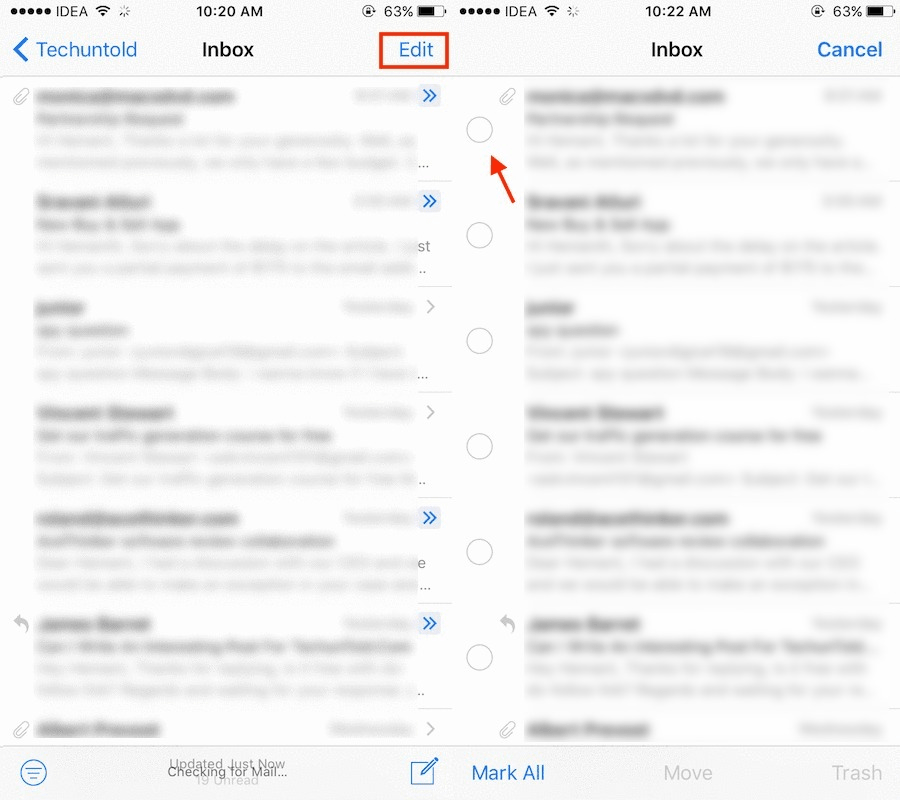
3. Vælg nu en hvilken som helst e-mail for at aktivere Flyt valgmulighed.
Når Flyt er aktiveret tryk og hold den nede.

4. Mens du holder Flyt mulighed, tryk på den tidligere valgte e-mail for at fjerne markeringen.
5. Du kan nu slippe din tommelfinger fra Flyt .
6. Det næste skærmbillede vil vise den første e-mail og antallet af e-mails i mappen. Det betyder, at alle e-mails er valgt til denne handling. Nu skal du bare trykke på Trash knappen for at flytte alle e-mails dertil i et snuptag.
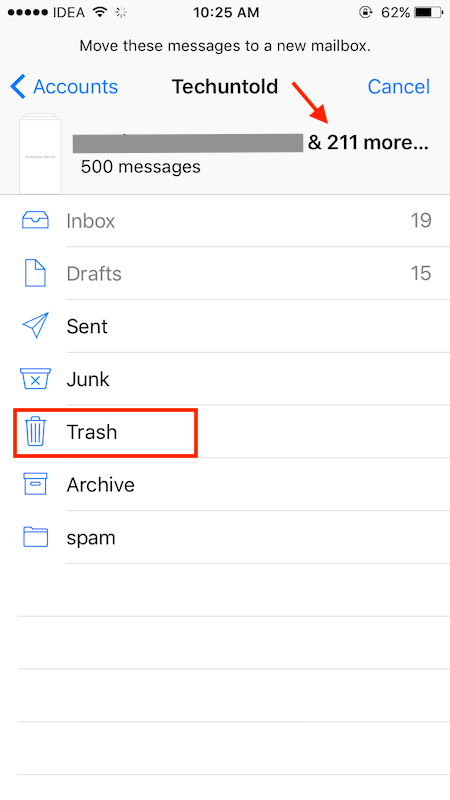
Dette vil slette alle e-mails på én gang på iOS Mail-appen. Som jeg sagde tidligere, kan du bruge den samme metode til at smide e-mails fra enhver konto eller enhver mappe.
Sletning af alle ulæste e-mails på iOS Mail App
Tricket vist ovenfor kan kun være nyttigt for os, når vi ønsker at slette alle e-mails, uanset om de er læste eller ulæste, på én gang. Men hvad nu hvis vi vil slette de e-mails, der kun er ulæste? Nå, iOS har en løsning til dig. Trinnene til at slette alle de ulæste e-mails på én gang er ret nemme og tager ikke meget tid.
Før vi starter med sletningsprocessen, skal vi først sortere listen og få alle de ulæste e-mails til at vises på skærmen. Trinene til at gøre det er som følger.
1. Start Post app på din iOS-enhed.
2. Åbn nu den mappe, hvorfra du vil slette dine ulæste e-mails.

3. Tryk derefter på ikon med tre linjer, givet nederst til venstre på skærmen.
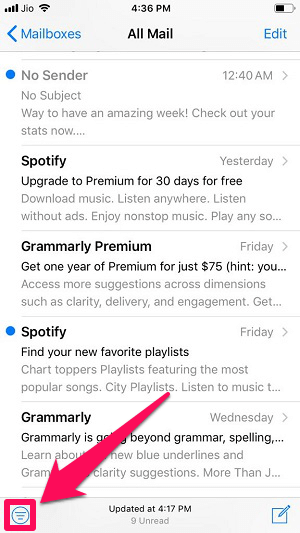
4. I næste trin skal du trykke på Filtreret efter mulighed, der vises efter at have trykket på ikonet med tre linjer.
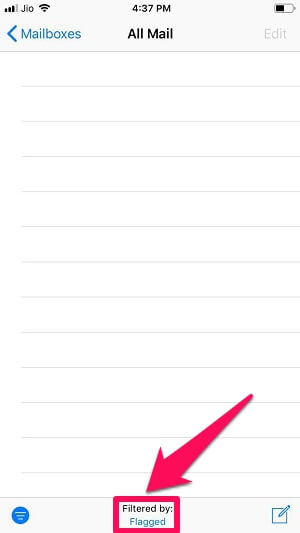
5. Tryk nu på ulæst mulighed for at vælge alle de ulæste e-mails, og fjern markeringen i markeret valgmulighed.

6. Trykke på Udført i næste trin.
7. Alle de ulæste mails vises nu på skærmen.

Efter at have udtrukket alle de ulæste e-mails, er trinene til at slette dem ret nemme.
1. Tryk på knappen Redigere mulighed øverst til højre på skærmen.
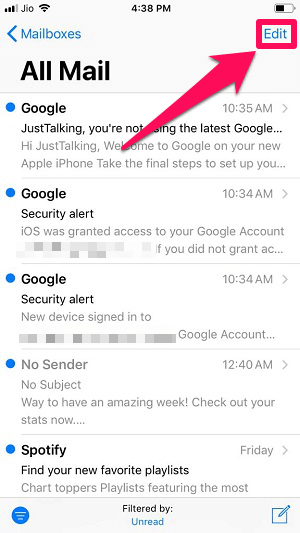
2. Vælg nu en hvilken som helst e-mail bare for at aktivere Flyt valgmulighed.

3. Efter tryk og hold indstillingen Flyt og fjern markeringen af den valgte mail med en anden finger.
4. Slip fingeren fra flytteindstillingen nu.
5. En ny skærm åbnes nu med det samlede antal beskeder, der skal slettes, nævnt øverst.
6. Tryk blot på Trash efter det.
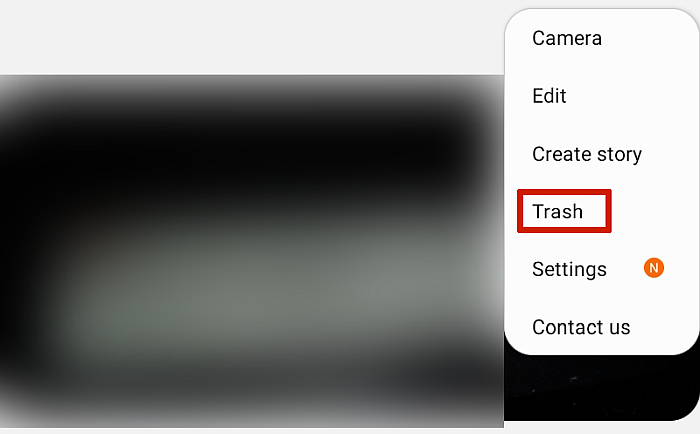
Alle de ulæste e-mails er blevet slettet nu.
Gendan slettede e-mails fra papirkurven
Nogle gange kan det ske, at du sletter en vigtig besked i en fart og så spekulerer på, hvordan du får den e-mail tilbage. Nå, du behøver ikke at gå i panik, da der er to enkle metoder til at gendanne og få adgang til dine slettede e-mails igen. Trinene til at gøre det er som følger.
Metode 1
1. Start Post app og åbn Trash mappe.
2. Tryk på knappen Redigere mulighed tilgængelig i øverste højre hjørne af skærmen.
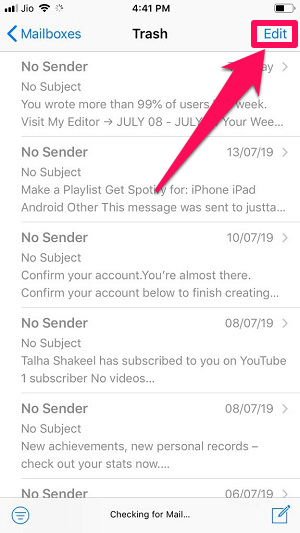
3. Vælg derefter den eller de e-mails, du vil gendanne. Tryk derefter på Flyt mulighed nederst i midten.

4. Nu skal du blot trykke på den mappe, hvor du vil have din gendannede e-mail vist.

Din slettede e-mail er endelig blevet gendannet. Ved hjælp af denne metode kan du nemt overføre meddelelserne i bulk fra papirkurven til andre mapper.
Metode 2
En anden metode til at gendanne e-mails fra papirkurven er også nem og meget gunstig, når du kun skal gendanne nogle få e-mails.
For at få denne metode til at virke, skal du åbne Post app på din iOS-enhed, og åbn papirkurven. Stryg nu blot til venstre på den ønskede e-mail for at åbne de forskellige muligheder. Tryk nu på Mere og vælg Flyt besked…

Nu kan du blot vælge den ønskede mappe for at flytte den e-mail, hvorhen du vil.
Her er et par håndplukkede tutorials til iOS-brugere.
- Sådan stryger du for at slette e-mail i stedet for at arkivere på iPhone eller iPad
- Sådan fed tekst på iPhone/iPad eller justerer størrelse
Konklusion
Så det er det. Tricket med at slette alle e-mails på én gang på iOS Mail-appen var en smule vanskeligt, men vi håber, at vi var i stand til at gøre det nemt for dig. Ved at bruge disse tricks kan du nemt slippe af med alle e-mails og rydde din indbakke. Og i tilfælde af at du har slettet nogle af de vigtige e-mails, kan du nemt gendanne dem tilbage ved hjælp af metoderne forklaret ovenfor. Hvis du fandt denne artikel nyttig, så glem ikke at dele den med dine venner.
Seneste Artikler